Comment puis-je reconnecter Notion ?
Reconnectez-vous si 2sync ne peut pas lire ou écrire dans votre base de données Notion, si vous avez changé d'espace de travail ou de permissions, ou si Notion affiche un message du type "intégration non autorisée".
Voici comment procéder :
- Dans Notion, cliquez sur le nom de votre espace de travail.
- Accédez aux Paramètres.
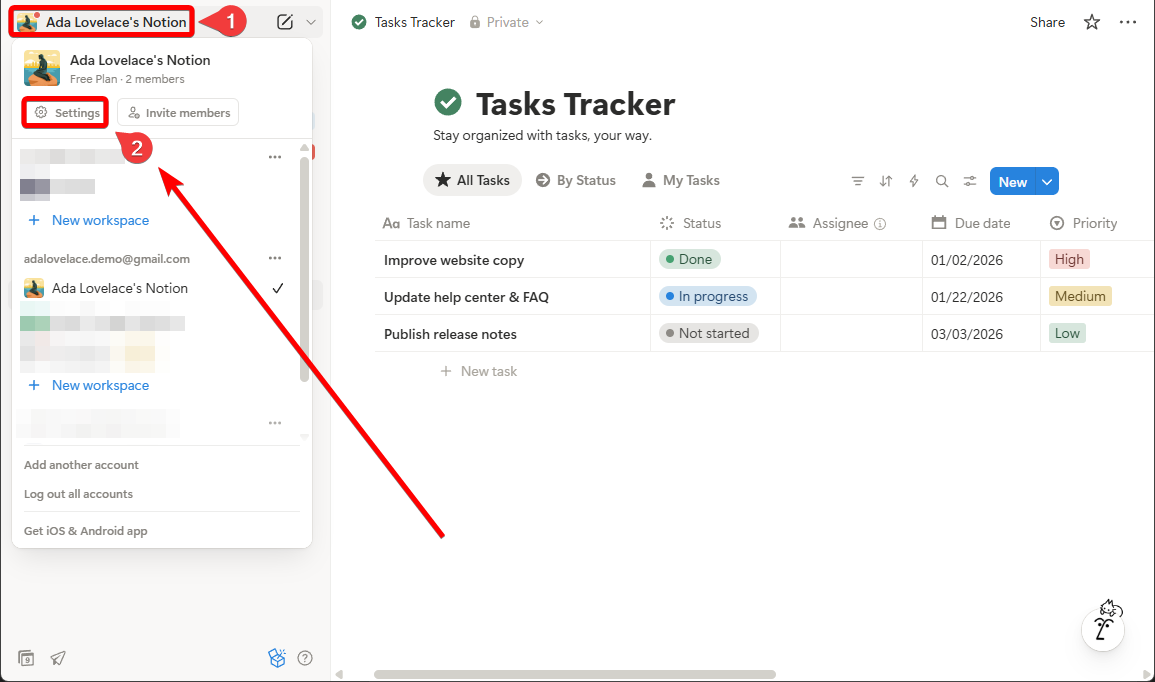
- Allez dans l'onglet Connexions en haut à gauche.
- Trouvez 2sync, cliquez sur le menu à trois points (⋯) à droite, et choisissez Déconnecter le compte.
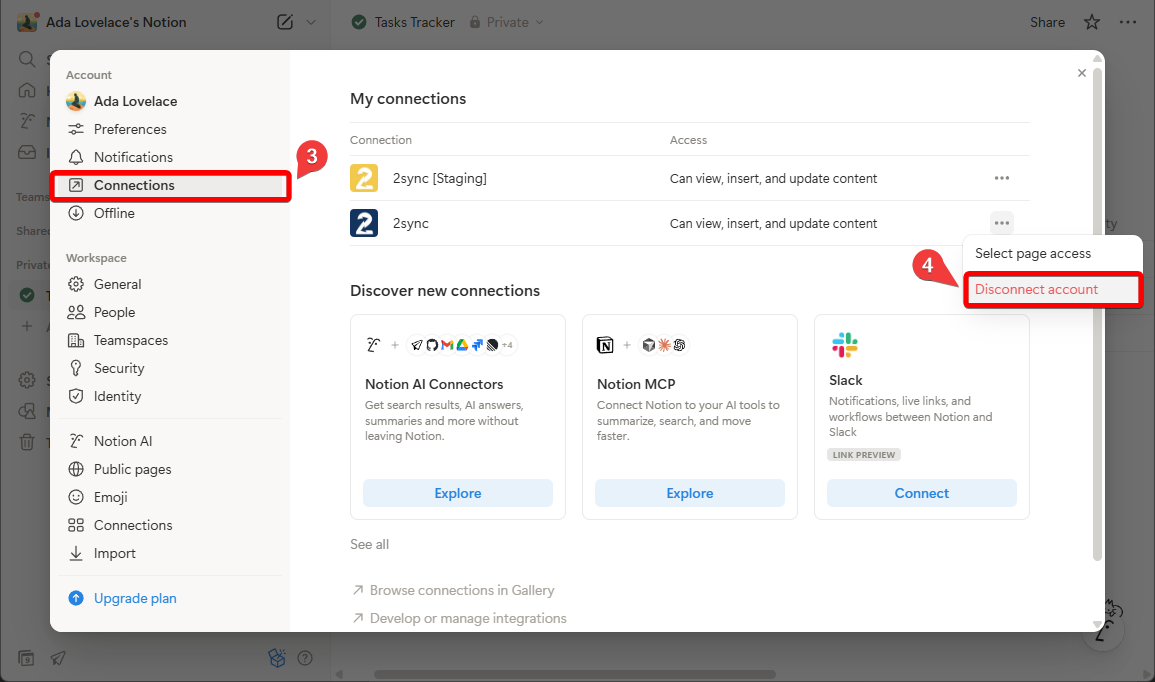
- Ensuite, essayez de reconnecter Notion. Allez sur la page Automatisations sur 2sync et sélectionnez votre automatisation.
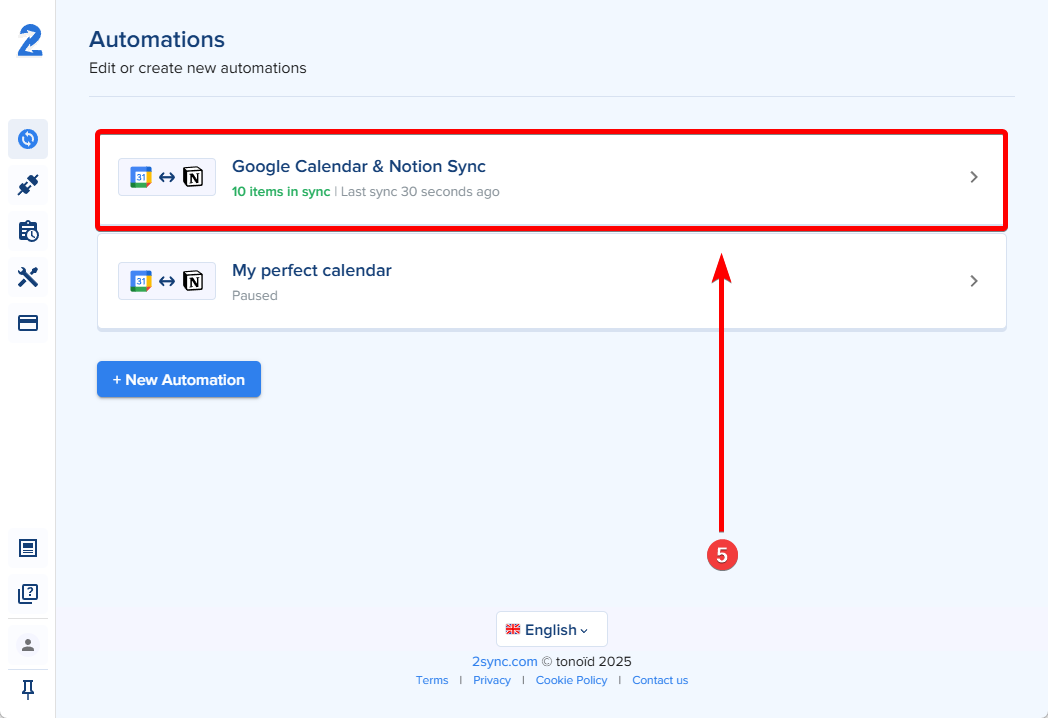
- Enfin, ouvrez l'onglet Connexion Notion, cliquez sur Reconnecter, et suivez les instructions.
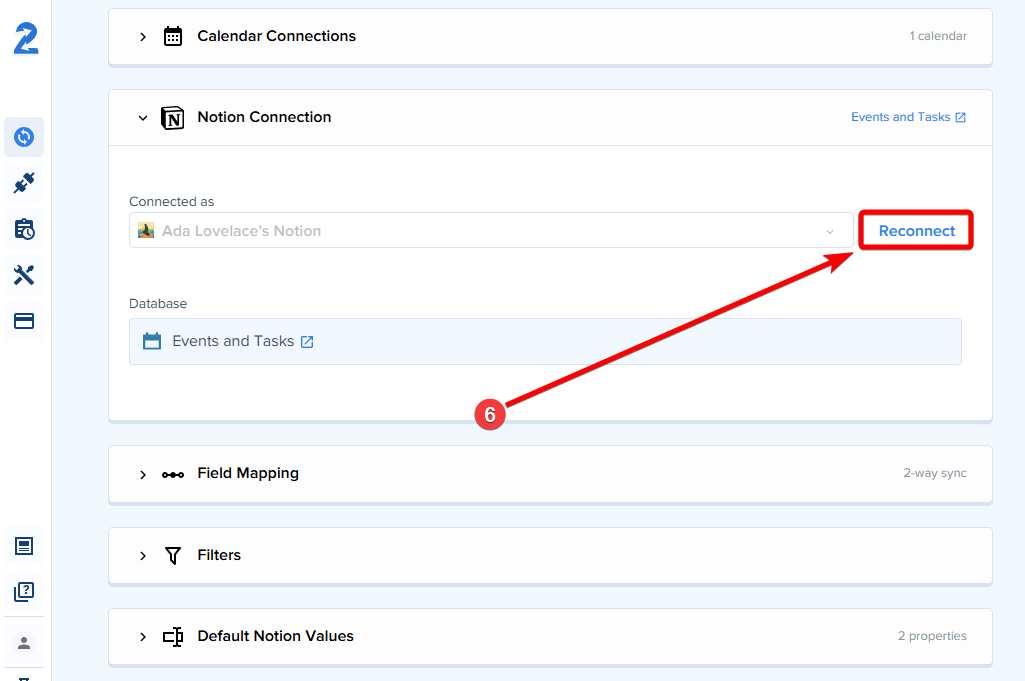
Si l'étape précédente ne fonctionne pas, configurez à nouveau l'automatisation.
ℹ️ Remarque : Sur les espaces de travail Enterprise, les propriétaires peuvent restreindre qui peut installer ou gérer les connexions. Si vous êtes bloqué, contactez un propriétaire de l'espace de travail.
Articles connexes
Automatisations disponibles

Google Agenda
Synchronisation bidirectionnelle avec Notion

Todoist
Synchronisation bidirectionnelle avec Notion

Google Tasks
Synchronisation bidirectionnelle avec Notion

Google Contacts Nouveau
Synchronisation bidirectionnelle avec Notion

Gmail Nouveau
Enregistrer automatiquement les e-mails dans Notion
Bientôt disponible…

Outlook Agenda
Synchronisation bidirectionnelle avec Notion

Outlook Contacts
Synchronisation bidirectionnelle avec Notion

Outlook Mail
Enregistrer automatiquement les e-mails dans Notion

Microsoft To Do
Synchronisation bidirectionnelle avec Notion

Google Sheets
Synchronisation bidirectionnelle avec Notion


